在使用excel进行打印时,默认情况下都会打印整个文档的内容,但有时候我们只希望打印部分内容。很多用户觉得excel的打印区域设置有些复杂,其实只要掌握了正确的方法,就能轻松实现这一需求。以下就是关于如何在excel中设置打印区域的详细步骤。
Excel打印区域设置方法
临时部分打印设置:
假设我们要打印前15行的考勤记录作为示例

使用鼠标选择需要打印的区域,然后点击“文件”选项

接着点击“打印”,这样设置之后,打印的内容就会限制为我们选定的区域

最终打印出来的结果将是前15行的数据记录

如果想长期保持这种部分打印的方式,每次手动设置可能会比较繁琐,那么可以通过以下方式永久性地设置打印区域。
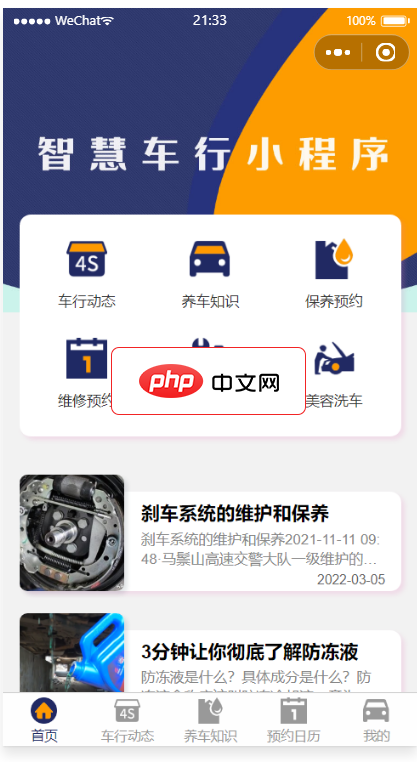
智慧车行小程序,是一个专门为洗车/4S/车辆维修行业打造的小程序,前后端完整代码包括车行动态,养车常识,保养预约,维修预约,洗车美容预约,汽车检测预约等功能。采用腾讯提供的小程序云开发解决方案,无须服务器和域名预约管理:开始/截止时间/人数均可灵活设置,可以自定义客户预约填写的数据项预约凭证:支持线下到场后校验签到/核销/二维码自助签到等多种方式详尽的预约数据:支持预约名单数据导出Excel,打印
 0
0

长期性部分打印:
同样先选中需要打印的区域

转到Excel菜单栏中的“页面布局”,找到并点击“设置打印区域”

设置完成后,再次选择打印时,系统会自动按照之前设定的区域进行打印

打印出来的内容将仅限于最初定义的区域

以上就是关于在Excel中设置打印区域的具体操作步骤。
以上就是Excel怎么设置打印区域?的详细内容,更多请关注php中文网其它相关文章!

Copyright 2014-2025 https://www.php.cn/ All Rights Reserved | php.cn | 湘ICP备2023035733号